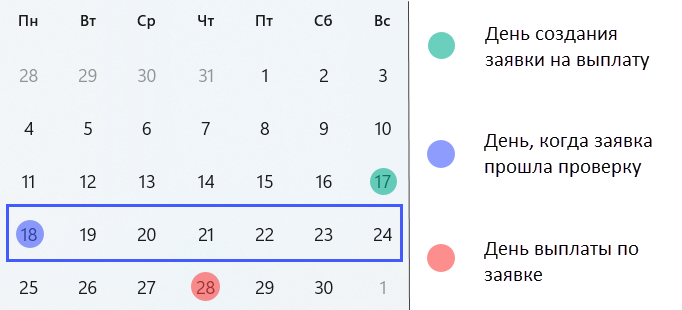Важно: для самозанятых снова доступен стандартный вывод средств на банковскую карту. Вывод на банковский счет был временным решением, поэтому он больше не работает. Пожалуйста, создавайте заявки только по инструкции ниже.
Вывести деньги на банковскую карту могут граждане РФ, зарегистрированные в ФНС как самозанятые. Зарегистрироваться можно:
- в приложении «Мой налог»;
- на сайте в личном кабинете налогоплательщика («Закон о самозанятых»).
Банковская карта должна быть российской, со счетом в рублях.
Особенности вывода денег на банковскую карту
| Валюта вывода | Только RUB | |
| Минимальная сумма в заявке | 1 000 RUB | |
| Максимальная сумма в одной заявке на выплату | 150 000 RUB | Эти лимиты распространяются только на конкретную карту. Если лимит для карты исчерпан, вы можете добавить в Wallet другую карту и вывести деньги на нее |
| Максимальная сумма вывода в течение месяца | 500 000 RUB | |
| Максимальная сумма вывода в течение года | 2 400 000 RUB | При достижении лимита заявки на выплату этим способом будут отклоняться |
| Доступные типы выплат |
Стандартные
Экспресс |
Выплата проводится в четверг следующей недели после того, как мы проверим и подтвердим вашу заявку на выплату
Выплата производится в течение 24 часов |
Шаг 1. Добавьте налоговую информацию
Шаг актуален, если у вас еще не добавлена налоговая информация, в которой указан ваш статус самозанятого.
1. Перейдите в раздел «Налоговая информация».
2. Нажмите «Добавить налоговую информацию».
3. Заполните форму:
- Название — придумайте любое короткое название для налоговой информации (оно будет показано только в вашем личном кабинете). Если в будущем вы добавите другую налоговую информацию, то сможете различать их по названию.
- Субъект права — выберите «Самозанятый».
- Страна — выберите «Россия».
- Город, адрес, индекс — укажите свой адрес проживания или регистрации.
- Имя, Фамилия — они должны совпадать с теми, которые вы указали при регистрации в личном кабинете налогоплательщика (на сайте или в приложении).
- ИНН — укажите свой идентификационный номер налогоплательщика. Он должен совпадать с номером ИНН в вашем личном кабинете налогоплательщика.
4. После заполнения всех обязательных полей нажмите «Добавить налоговую информацию».
Добавленная налоговая информация перейдет в статус «На проверке». Мы проверим ее в течение 1-2 рабочих дней.
- Если проверка пройдена успешно — налоговая информация получит статус «Проверена». После этого вы можете перейти к добавлению платежных данных.
- Если проверка не пройдена — налоговая информация получит статус «Требуется редактирование». В этом случае отредактируйте налоговую информацию и исправьте ошибки. Налоговая информация будет отправлена на повторную проверку.
Шаг 2. Укажите платежные данные
1. Перейдите в раздел «Платежные данные».
2. Нажмите «Добавить платежные данные».
3. Выберите налоговую информацию, которую вы добавили на шаге 1, и нажмите «Далее».
4. Заполните поля:
- Название — может быть любым, но лучше придумать простое и понятное, например: банковская карта RUB. По нему вы потом сможете найти эти платежные данные в списке при создании заявки.
- Способ вывода — выберите «Банковская карта (самозанятые)»
- Валюта счета — выберите RUB.
- Номер карты — укажите номер своей российской банковской карты со счетом в рублях.
- Номер телефона — укажите актуальный номер телефона, который вы используете в приложении «Мой налог».
5. Нажмите «Добавить платежные данные».
6. Подтвердите добавленные платежные данные. Мы рекомендуем сделать это с помощью двухфакторной аутентификации.
Если у вас не включена двухфакторная аутентификация, вы можете подтвердить данные с помощью электронной почты. Для этого нажмите «Верифицировать», а затем — «Отправить письмо с кодом». Введите полученный код.
Проверка банковской карты проходит на стороннем сервисе и обычно не занимает много времени.
Если в течение одного дня верификация не пройдена, обратитесь в службу поддержки Admitad.
Готово — вы добавили платежные данные.
Если налоговая информация, которую вы выбрали при добавлении платежных данных:
- уже прошла нашу проверку — платежные данные получат статус «Активны»; теперь вы можете выводить деньги из Admitad Earnings Wallet на этот способ вывода (инструкция по выводу средств);
- еще не прошла проверку — платежные данные будут в статусе «Налоговая информация проверяется» до завершения проверки.
Шаг 3. Подключите партнера Jump.Работа
Обратите внимание, что для подключения партнера не нужно скачивать приложение партнера или переходить на его сайт.
Этот шаг актуален, если вы первый раз выводите деньги этим способом.
При использовании способа «Банковская карта (самозанятые)» информацию о выплатах нужно передавать в ФНС. Для этого вам нужно один раз подключить партнера «Jump.Работа». При заказе всех последующих выплат информация будет передаваться в ФНС автоматически.
Подключить партнера можно:
- с мобильного устройства в приложении «Мой налог»;
- с компьютера в Кабинете налогоплательщика на сайте ФНС.
Возможность подключить партнера обычно становится доступна в течение 2-х часов после создания или обновления платежных данных в кабинете Earnings из Шага 2. В это время партнер проверяет указанные данные. В редких случаях это может занять до одного дня.
Как подключить партнера в приложении «Мой налог»
- Откройте приложение «Мой налог».
- Дождитесь уведомления о возможности подключить партнера.
- Перейдите в раздел «Прочее» внизу экрана.
- Перейдите в блок «Партнеры» и найдите в списке «Jump.Работа»
- Нажмите «Запрос на подключение» рядом с названием «Jump.Работа»
- Нажмите «Разрешить», чтобы подключить партнера.
На время проверки партнером данных из кабинета Earnings кнопка «Запрос на подключение» будет недоступна. Вместо нее вы увидите кнопку «Перейти на сайт партнера». Кнопка «Запрос на подключение» будет доступна после подтверждения данных партнером. Вы получите push-уведомление в приложении «Мой налог».
Партнер подключен. Теперь вся информация о выплатах будет передаваться в ФНС автоматически.
Как подключить партнера на сайте ФНС
- Перейдите на сайт ФНС и войдите в свой кабинет налогоплательщика.
- Перейдите в раздел «Сообщения».
- Найдите в списке уведомлений запрос: «Jump.Работа запрашивает разрешение на осуществление определенных действий от Вашего имени».
- Нажмите на иконку меню (3 точки) и затем «Разрешить».
Готово, партнер подключен. Теперь вся информация о выплатах будет передаваться в ФНС автоматически.
Важно! Мы сможем одобрить заявку на вывод средств, только если вы подтвердите подключение партнера.
После того как вы подтвердите подключение партнера, налоговая служба должна принять его приглашение. В это время ваши платежные данные перейдут в статус «Ожидает подтверждения в налоговой».
Пока данные находятся в этом статусе, по ним нельзя сделать выплату. Когда приглашение будет принято, статус изменится на «Требует подтверждения», и вам останется только подтвердить ваши данные с помощью двухфакторной аутентификации. После этого вы сможете использовать эти платежные данные для вывода средств.
Шаг 4. Создайте заявку на выплату
- Перейдите в раздел «Вывод средств».
- В поле «Откуда вывести» выберите кошелек в RUB, в поле «Куда зачислить» выберите добавленные на шаге 2 платежные данные.
- Укажите сумму, которую хотите вывести, но не менее 1000 RUB и не более 150 000 RUB.
- Нажмите «Вывести средства».
Заявка создана. Выплата обычно проводится в четверг следующей недели после того, как мы проверим заявку. Обычно проверка занимает 1-3 рабочих дня.